SD 卡廣泛用於佳能數位相機。相機可能需要較長時間來讀取和寫入資料。這種延遲可能會對捕捉精彩影像造成嚴重問題,並且可能會消耗更多時間。因此,用戶可能會尋找如何在佳能相機中格式化 SD 卡。
讓我們詳細了解有關佳能相機中的 SD 卡的所有資訊。我們提到了在佳能相機中格式化 SD 卡的詳細步驟,然後提供了 Windows 的額外提示。閱讀本文後,我們的讀者將能夠在 Windows 上為佳能相機格式化新的 SD 卡。
您必須為佳能相機格式化新的 SD 卡嗎?
格式化是初始化 SD 卡並刪除其上所有先前資料的過程。佳能相機提供兩種格式化類型,即低階格式化和一般格式化。低階格式化最適合詳細清理,可能需要一段時間,但一般格式化很快並且僅提供標準優點。

一旦您清楚了解佳能相機提供的格式化類型,以下就是需要格式化新 SD 卡的主要原因:
- 它可以刪除記憶卡錯誤訊息。 (要在 Windows 上檢查 SD 卡健康狀況,請按一下連結)
- 它可以刪除相機無法正常工作的錯誤。
- 新的 SD 卡需要格式化才能輕鬆儲存資料。
- 如果電影拍攝中途停止,則可能需要進行格式化。
- 格式化可以提高記憶卡的讀寫速度,如果顯著降低(請點擊此處測試 SD 卡速度)
那麼,哪一種檔案系統格式最適合格式化佳能相機中的 SD 卡呢?在所有可用的檔案格式選項中,建議 SDXC 選擇 exFAT ,EOSR 選擇 FAT32 。
佳能相機格式化的最佳方法是什麼?
在了解了最佳檔案格式之後,我們應該知道如何格式化佳能相機的 SD 卡。您可以在 Windows 或相機上進行格式化。對於 Windows 用戶,我會推薦最好的磁碟管理工具: EaseUS Partition Master Free。
讓我們按照下表找出哪一個是格式化佳能相機 SD 卡的最佳解決方案。
| 對比 | EaseUS Partition Master | 內建相機格式化工具 |
|---|---|---|
| 操作難度 | 方便使用 | 複雜的步驟 |
| 流程完成 | 以高成功率完成格式化過程 | 格式化過程可能會卡住 |
| 功能 | 格式化防寫入保護的 SD 卡並修復損壞的 SD 卡 | 單一格式功能 |
經過詳細的比較,我們發現 EaseUS Partition Master 很容易使用。即使是初學者也可以使用這個神奇的工具在 Windows 上快速格式化佳能相機的 SD 卡。
現在讓我們來了解在佳能相機和 Windows 中格式化 SD 卡的詳細步驟。
如何在佳能相機中格式化 SD 卡?
無論初學者或專業人士都可以輕鬆在佳能相機中快速完成SD卡格式化。不過,建議在格式化之前備份 SD 卡。它可以幫助在意外刪除事件中保留資料的副本。
當您可以使用內建選項時,您無需尋找專用的 SD 卡格式化工具。佳能相機中的選單選項提供了完成 SD 卡低階格式化的詳細說明。
步驟 1.打開佳能相機 SD 卡插槽的蓋子。並將相容的 SD 記憶卡插入卡槽。
步驟 2.逆時針旋轉 ON/OFF 撥盤至 ON 位置,開啟相機。
步驟 3.按「MENU」按鈕。然後使用「INFO」按鈕到達「Wrench」選項卡。
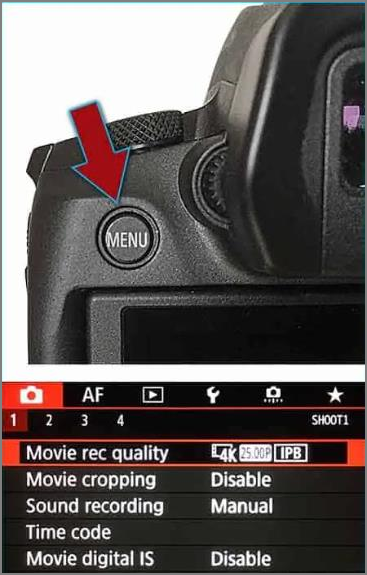
步驟 4.按「SET」按鈕繼續「格式化卡片」選項。
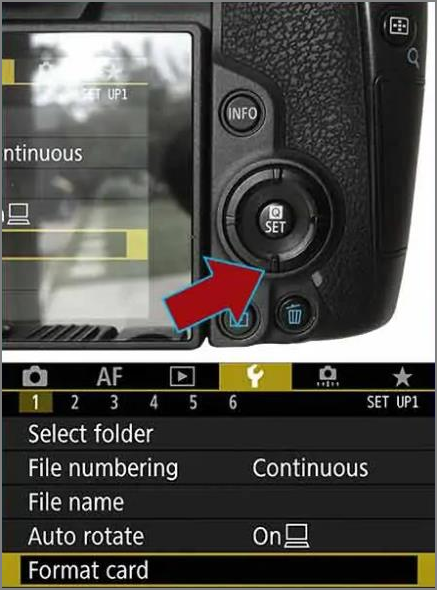
步驟 5.選擇「低階格式化」選項。佳能相機提供了另一種快速格式化的選項。
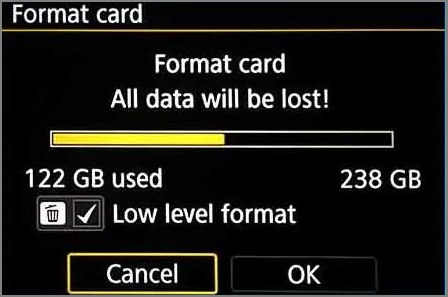
步驟 6. 按「OK」選項確認。
步驟 7.按「SET」按鈕開始格式化程序。
對於需要額外協助的用戶,我們的客戶服務團隊可以根據您的特定需求提供個人化支援。
Ease US 專家可以為您提供一對一手動服務(24*7)並協助解決不同的 Windows 設定問題。我們的專家將為您提供免費評估服務,並利用他們數十年的經驗有效地診斷和解決 Windows 更新錯誤、Windows 安裝或日常作業系統問題。
- 1. 修復 Windows 更新錯誤,例如更新失敗,無法升級 Windows 等。
- 2. 成功在電腦上下載並安裝最新的 Windows 作業系統。
- 3. 修正 Windows 系統日常出現的驅動程式、權限、帳號設定等錯誤問題。
額外提示:如何在 Windows 上格式化佳能相機的 SD 卡?
在了解了在佳能相機中格式化 SD 卡的詳細步驟後,讓我們來看看在 Windows 上為佳能相機格式化 SD 卡的步驟指南。
EaseUS Partition Master Free 是一款一體化免費磁碟管理軟體,可清理硬碟、USB、SD 卡等。它可以幫助使用者格式化 SD 卡、建立或刪除分割區、調整分割區大小或移動分割區以及延伸系統分割區。步驟如下:
步驟 1. 找到您的 SD 卡並右鍵點選要格式化的磁碟區,然後選擇「格式化」。
步驟 2. 為所選磁碟區設新的磁碟區標籤、檔案系統(NTFS/FAT32/EXT2/EXT3/EXT4/exFAT)和叢集大小,然後點選「確定」。
步驟 3. 在彈出的視窗中點選「確定」。
步驟 4. 點選工具欄上的「執行操作」按鈕,然後點選「應用」開始格式化您的 SD 卡。
EaseUS Partition Master 的其他功能:
- 它支援 Windows XP/Vista/7/8/8.1/10/11。
- 它可以格式化防寫保護的 SD 卡。
- 它可以格式化64GB SD 卡為 FAT32 。
- 它可以修復Windows 10 中未顯示的 SD 卡 。
- 它可以將 NTFS 轉換為 FAT32而不會遺失資料。
- 它可以檢查磁碟並修復損壞的檔案系統。
因此,當您能夠快速使用 EaseUS Partition Master 時,在 Windows 上格式化佳能相機中的 SD 卡就不會再遇到問題。可從官方網站快速下載。即使是初學者,無需任何技術專業知識就可以開始使用此工具。
結論
希望您喜歡閱讀有關如何快速輕鬆地格式化佳能相機中的 SD 卡的文章。初學者可以按照本步驟指南在佳能相機中格式化 SD 卡。很好理解,佳能相機需要格式化新的 SD 卡。
在佳能相機中格式化 SD 卡的簡單直接的步驟使初學者和專業人士可以輕鬆管理他們的佳能相機。此外,您還可以在 Windows 中按照此程序格式化佳能相機的 SD 卡。不要忘記在下面的評論中分享您對這篇文章的想法。
佳能相機中如何格式化 SD 卡的常見問題解答
在了解如何在佳能相機中格式化 SD 卡的詳細資訊後,您可能會對此有一些疑問。因此,以下是解決佳能相機中 SD 卡格式化問題的常見問題的快速清單:
1. 如何格式化佳能相機的記憶卡?
按照以下步驟格式化佳能相機的記憶卡很容易:
步驟 1. 關閉佳能相機。
步驟 2. 將 SD 卡正確放入佳能相機後,打開相機。
步驟 3. 使用“SET”選擇頂部選單列的扳手圖示。
步驟 4. 按一下“OK”,然後按一下“SET”檢查SD卡格式化是否完成。
2. 為什麼我的佳能相機無法讀取 SD 卡?
佳能相機無法讀取我的 SD 卡可能由於多種原因。這可能是與佳能相機不相容的記憶卡或損壞的記憶卡。這個問題可以透過快速步驟解決並能解決它。
3. 佳能相機需要格式化新的 SD 卡嗎?
是的,佳能相機需要格式化新的 SD 卡。首次使用後,它有助於快速儲存影像或影片。使用者可以使用 EaseUS Partition Master 來格式化新的 SD 卡並為我們做好準備。
這篇文章對您有幫助嗎?
相關文章
-
如何修正 0x4005(16389) 錯誤 | Windows 更新失敗
![https://images.easeus.com/images/en/icon/Harrison.jpg]() Harrison/2025-03-24
Harrison/2025-03-24
-
如何使用 7 個解決方法修復 Windows 更新後電腦當掉問題
![https://images.easeus.com/images/en/icon/gina.jpg]() Gina/2025-01-24
Gina/2025-01-24
-
![https://images.easeus.com/images/en/icon/gina.jpg]() Gina/2025-03-24
Gina/2025-03-24
-
Windows 11 24H2 更新:系統/硬體/CPU/LSTC 需求
![https://images.easeus.com/images/en/icon/Harrison.jpg]() Harrison/2025-01-24
Harrison/2025-01-24
